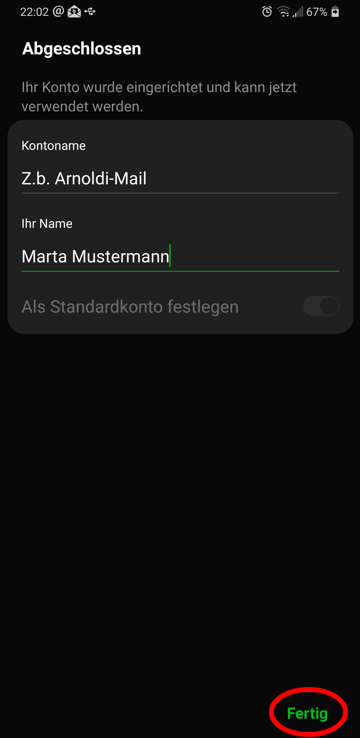Schul-E-Mail (via IMAP) am Smartphone einrichten
am Beispiel der Android Standard-Mail-App
Martin Zelazny
Letztes Update: vor 4 Jahren
1. Öffnen Sie eine beliebige Mail-App, z. B. die Standard Mail-App von Android.
Falls Sie noch keine Mailadresse in dieser App registriert, überspringen Sie den folgenden Schritt 2.
2. Wenn Sie bereits ein anderes Konto in dieser App registriert haben, klicken Sie auf die drei Punkte, Einstellungen und "Konto hinzufügen".
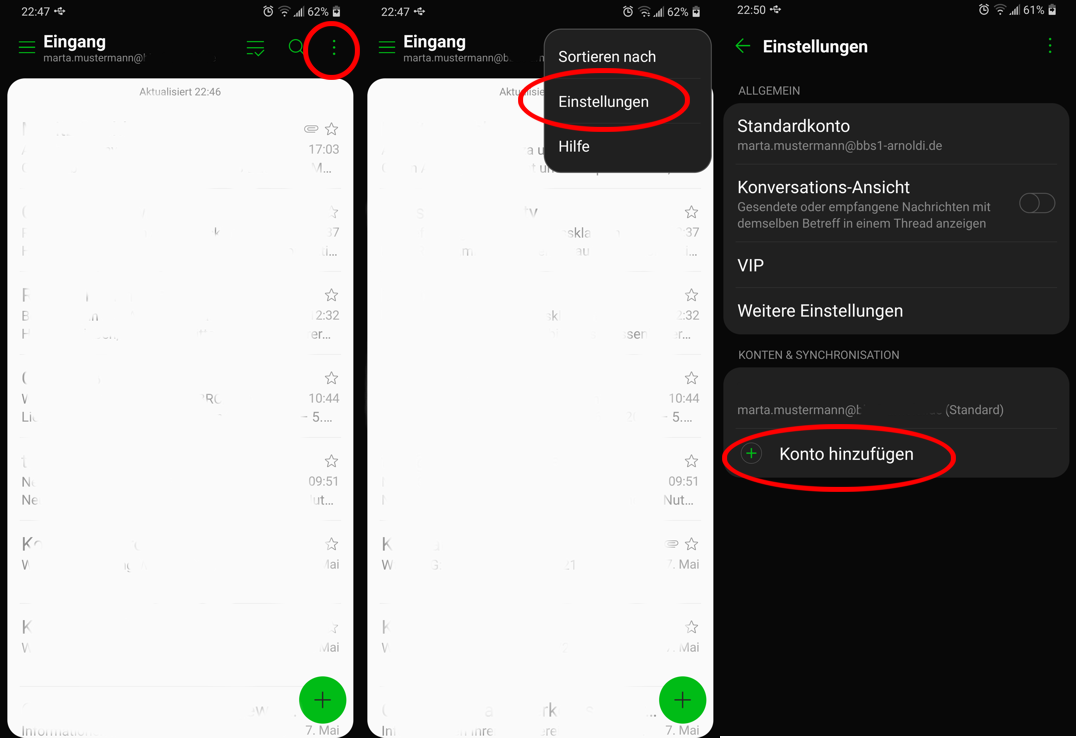
3. Wählen Sie "Andere".
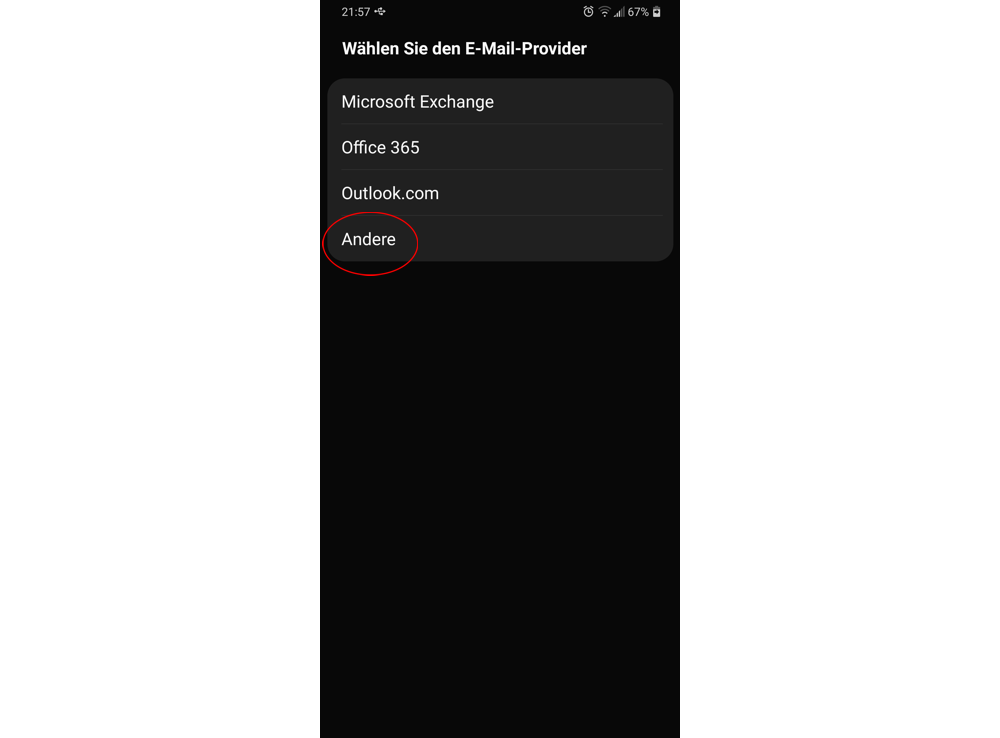
4. Geben Sie Ihre präferierte E-Mail-Adresse ein.
Hier sollte die Mailadresse eingetragen werden, die standardmäßig als Versandadresse genutzt werden soll (also die alle Mailempfänger sehen).
Diese kann
[email protected] oder
NAMENSKÜ[email protected] sein
Geben Sie Ihr Passwort ein.
Wählen Sie anschließend unten "Manuelle Einrichtung"

5. Wählen Sie "IMAP" aus und klicken Sie auf "weiter".
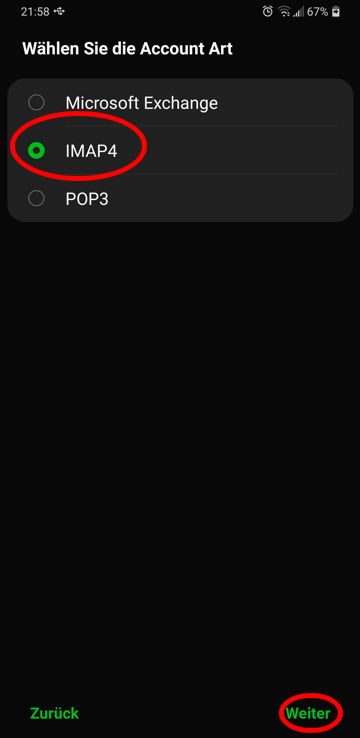
6. Nehmen Sie folgende Einstellungen für den Eingangsserver vor:
(klicken Sie anschließend auf "weiter")
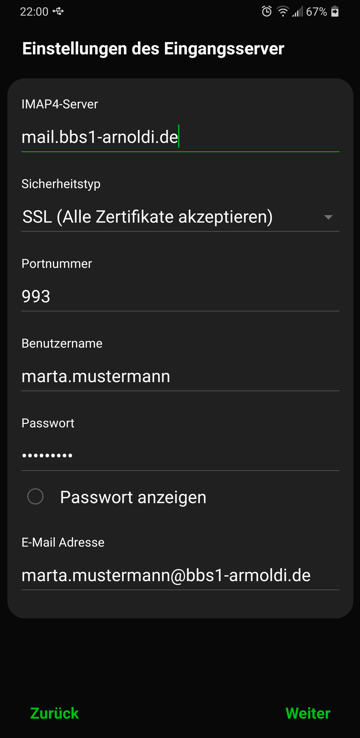
7. Nehmen Sie folgende Einstellungen für den Postausgangsserver vor:
(klicken Sie anschließend auf "weiter")
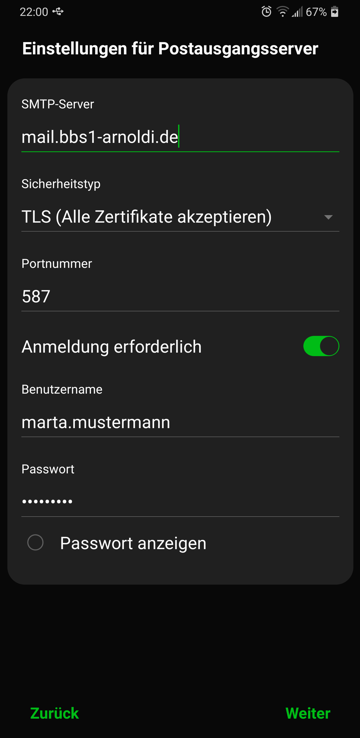
8. Klicken Sie auf "weiter".
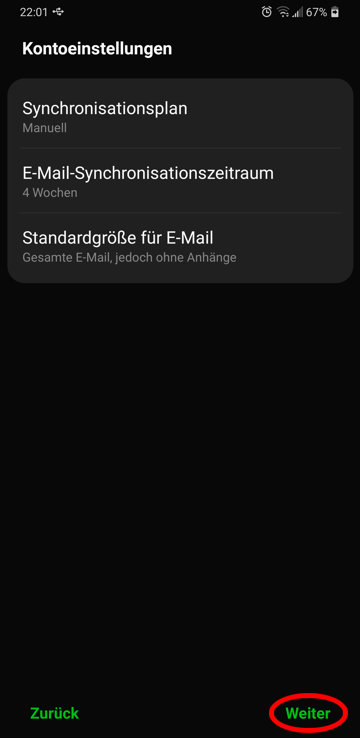
9. Wählen Sie einen beliebigen Kontonamen.
Notieren Sie den angezeigten Namen, der bei ausgehenden Emails dem Empfänger angezeigt werden soll.
Klicken Sie auf "Fertig".